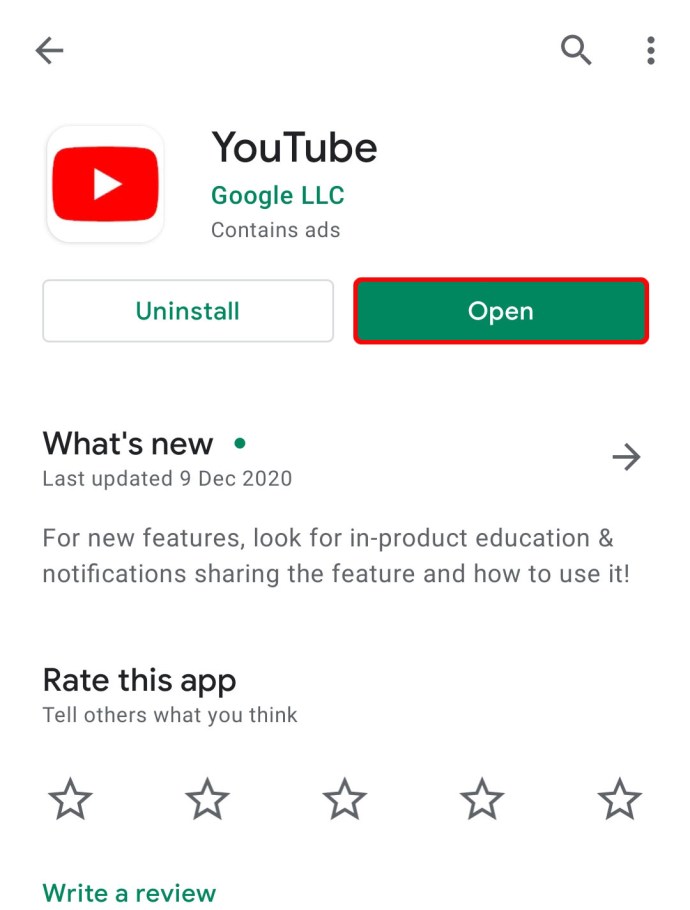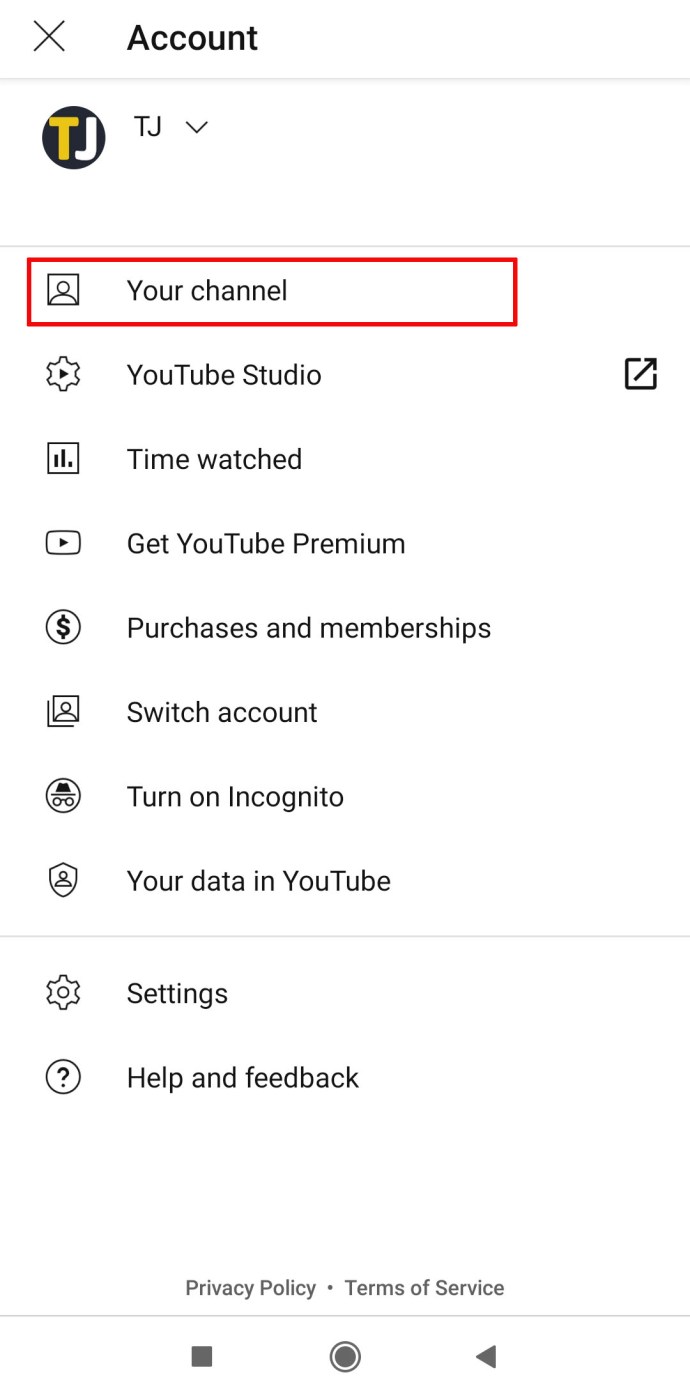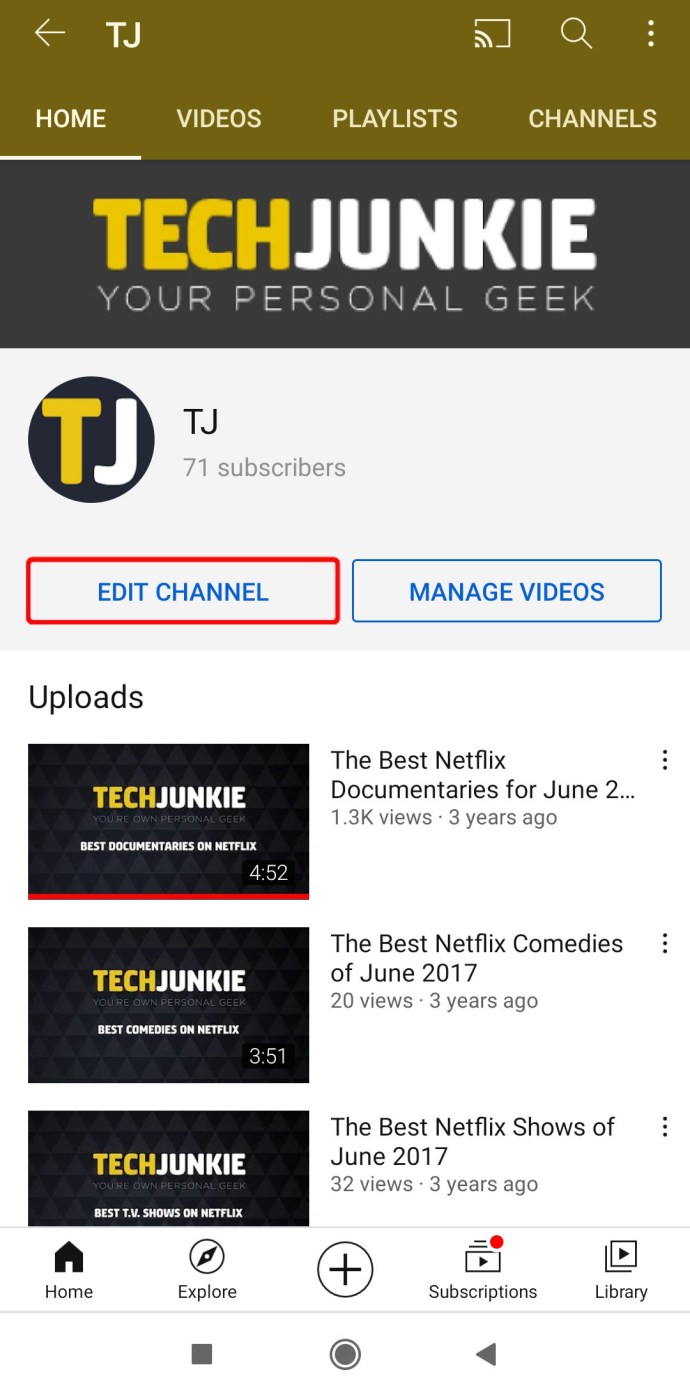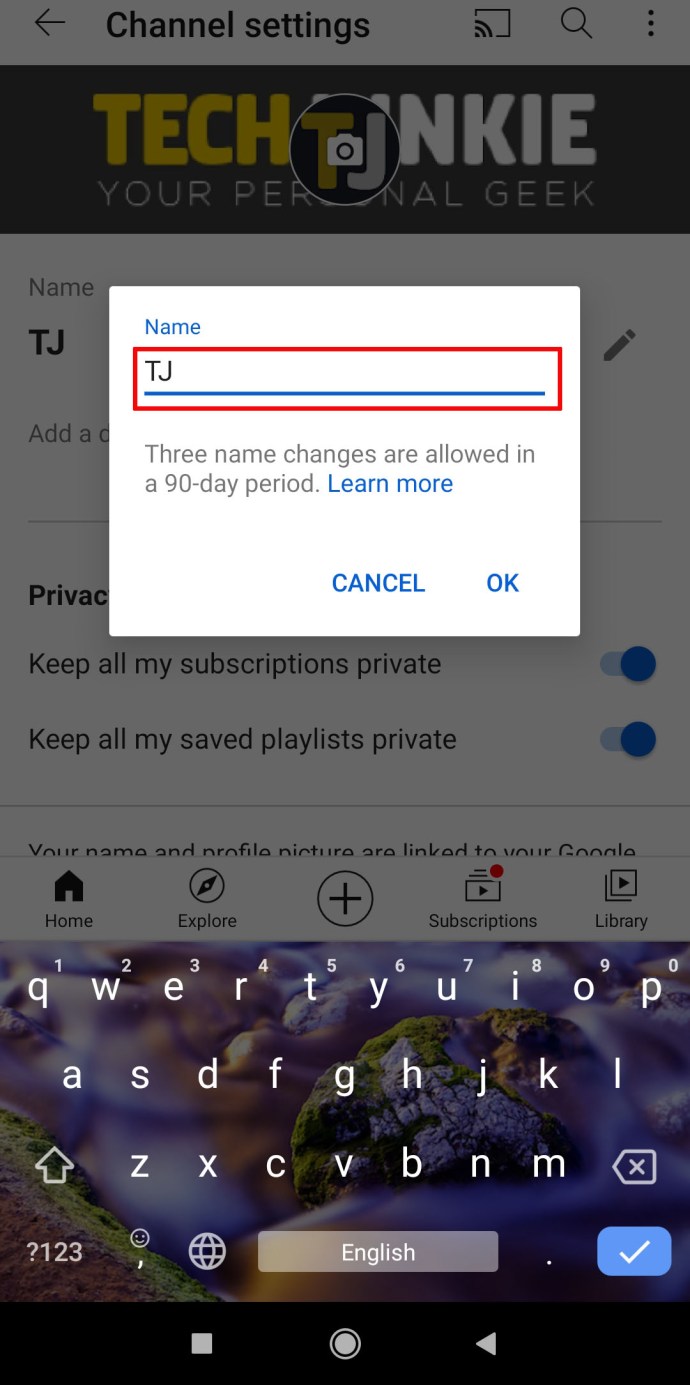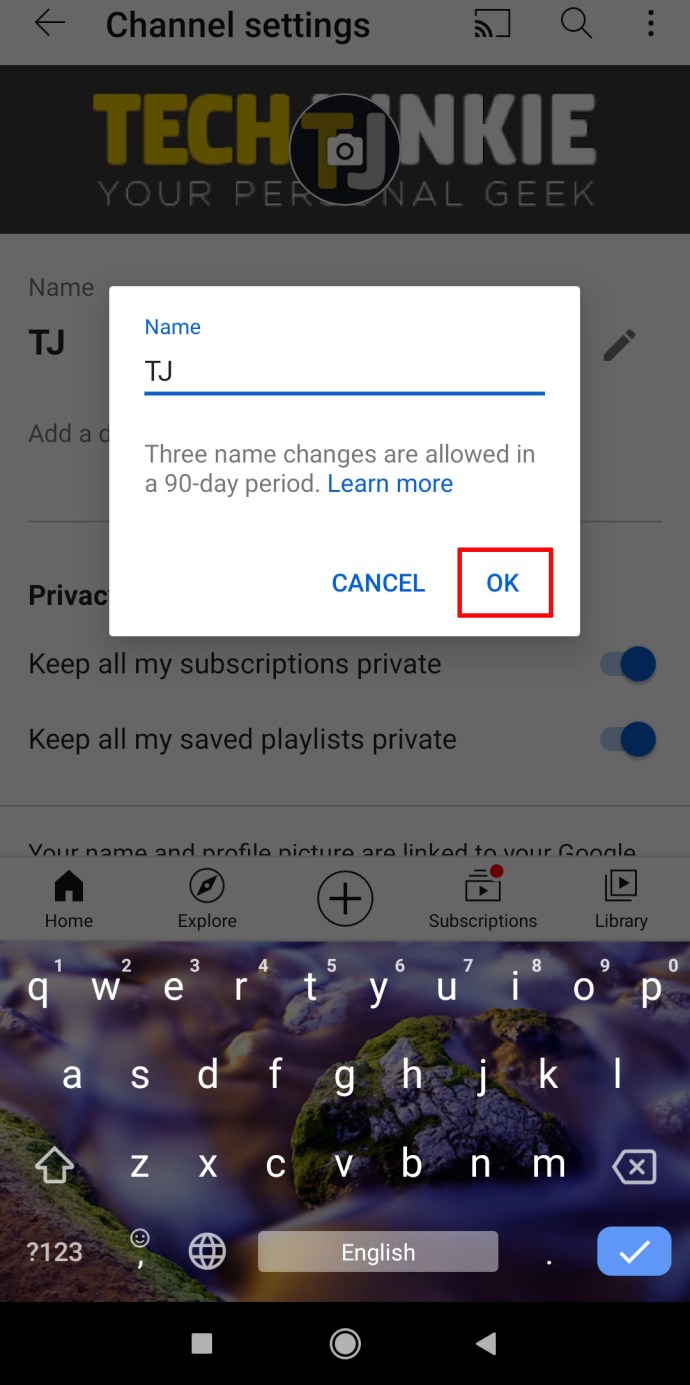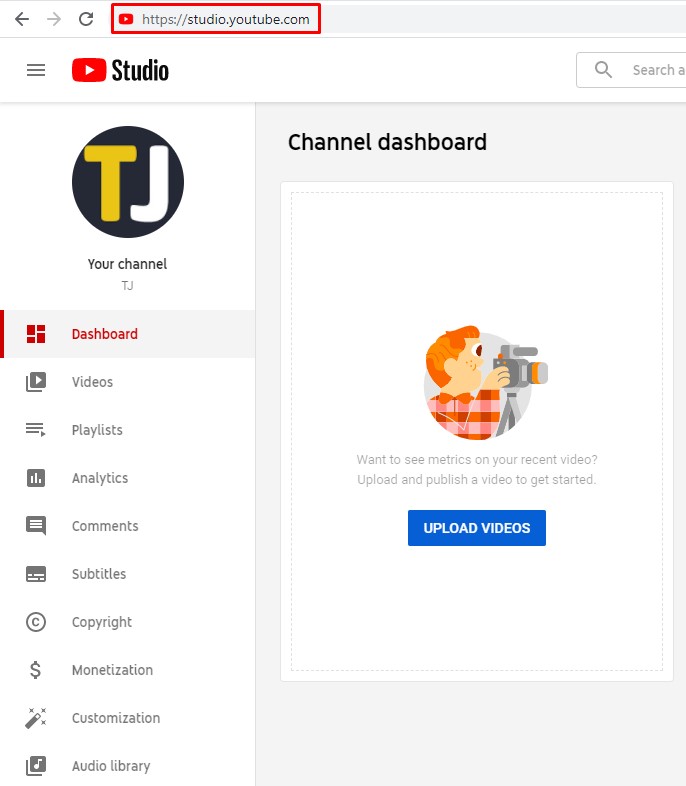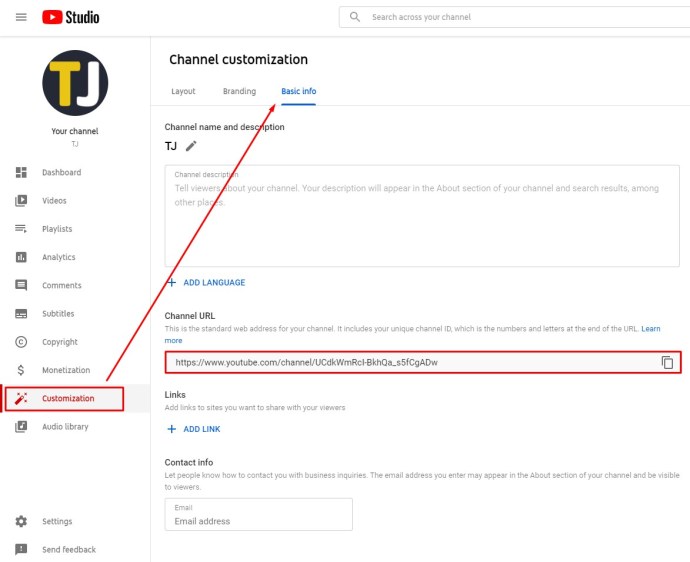Heeft je YouTube-kanaal dezelfde naam die het al jaren heeft, en lijkt het je nooit de tijd te vinden om het te veranderen? Als dat het geval is, lees dan verder om te zien hoe gemakkelijk het is om de naam van je YouTube-kanaal, je kanaal-URL te wijzigen of de basisinformatie van je kanaal te bewerken.
In dit artikel vertellen we je niet alleen meer over hoe je de naam van je YouTube-kanaal kunt wijzigen, maar leggen we ook uit hoe je dit op verschillende apparaten kunt doen.
Een YouTube-kanaalnaam wijzigen
Als je besluit de naam van je YouTube-kanaal te wijzigen, moet je deze ook in je Google-account wijzigen. Omdat beide met elkaar zijn verbonden, is er geen optie om de ene naam te wijzigen zonder de andere tegelijkertijd te wijzigen. Hier leest u hoe u het kunt doen:
- Open je webbrowser en log in op je YouTube Studio-account.

- Selecteer in het menu aan de linkerkant 'Aanpassing' en 'Basisinfo'.

- Tik op "Bewerken" om de nieuwe naam van je kanaal te schrijven.

- Tik op 'Publiceren'.

Als je een andere naam op een Google-account wilt hebben dan op een YouTube-kanaal, moet je een merkaccount maken en deze aan je kanaal koppelen. Bij een merkaccount hoeven de accountnamen niet overeen te komen, waardoor je deze zo vaak kunt wijzigen als je wilt.
Een YouTube-kanaalnaam wijzigen op Windows, Mac en Chromebook
Zo kun je de naam van je YouTube-kanaal wijzigen op Windows, Mac of Chromebook:
- Open je webbrowser en log in op je YouTube Studio-account.

- Selecteer in het menu aan de linkerkant 'Aanpassing' en 'Basisinfo'.

- Tik op "Bewerken" om de nieuwe naam van je kanaal te schrijven.

- Tik op 'Publiceren'.

Het is belangrijk om te onthouden dat u uw naam slechts drie keer in een periode van 90 dagen kunt wijzigen. En als je het eenmaal in je Google-account hebt bewerkt, verandert het ook in je e-mail, YouTube-kanaal, Google Drive en andere Google-services.
Een YouTube-kanaalnaam wijzigen op iPad
Sommige kanaalbeheerders gebruiken de YouTube-app op hun iPads graag om de kwaliteit van hun video's te testen en hun profielen te beheren. Als je er een bent en de naam van je YouTube-kanaal wilt wijzigen met de iPad, is dit de manier om het te doen:
- Open de YouTube-app.
- Klik op je profielfoto en kies 'Jouw kanaal'.
- Klik in de rechterbovenhoek van uw profielpagina op 'Instellingen'.
- Tik op het bewerkingspictogram naast je naam.
- Werk je naam bij en tik op het vinkje als je klaar bent.
Een YouTube-kanaalnaam op iPhone wijzigen
Aangezien de meeste YouTube-gebruikers video's op hun telefoon bekijken, heeft YouTube functies in de app gemaakt om ervoor te zorgen dat kanaalbeheerders kanaalinformatie met slechts een paar tikken kunnen bewerken. Als je de naam van je YouTube-kanaal wilt wijzigen met de iPhone, doe je dit als volgt:
- Open de YouTube-app.
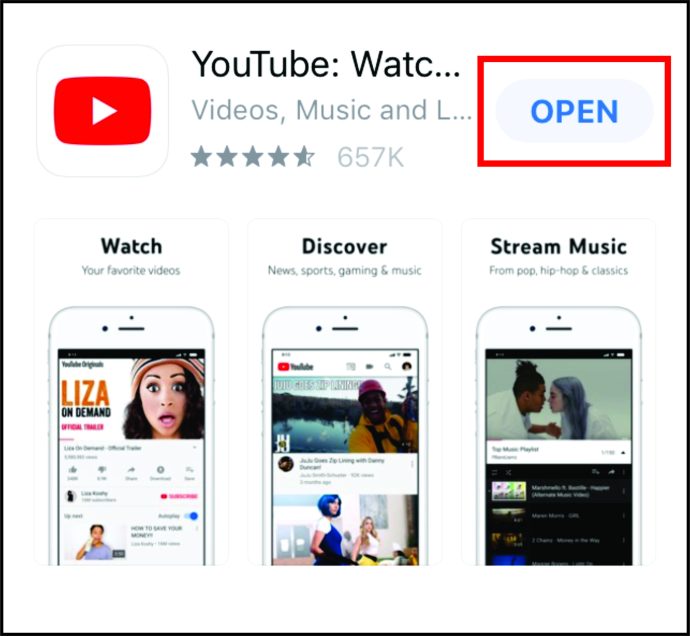
- Klik op je profielfoto en kies 'Jouw kanaal'.
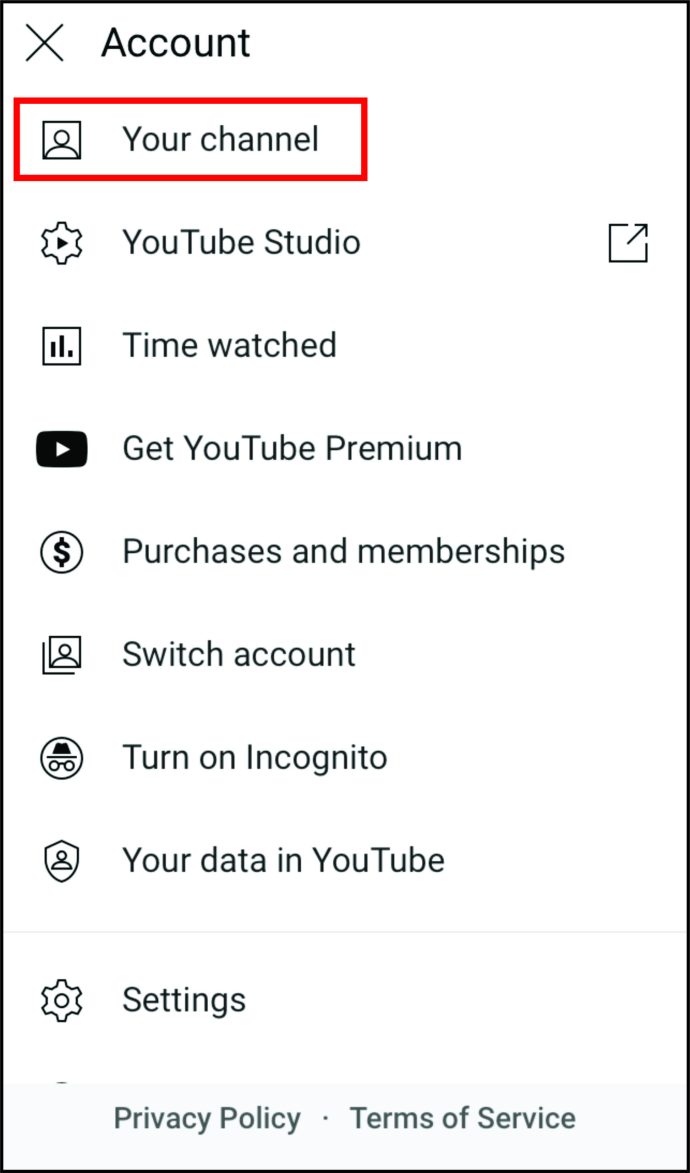
- Tik op het bewerkingspictogram naast je naam.
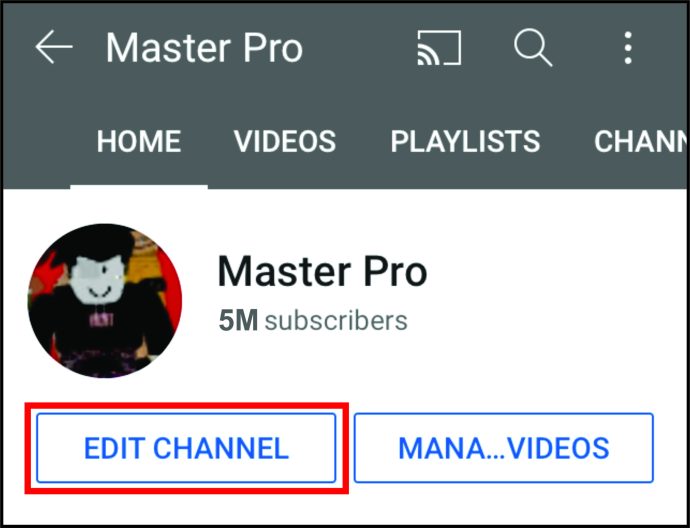
- Werk je naam bij en tik op het vinkje als je klaar bent.
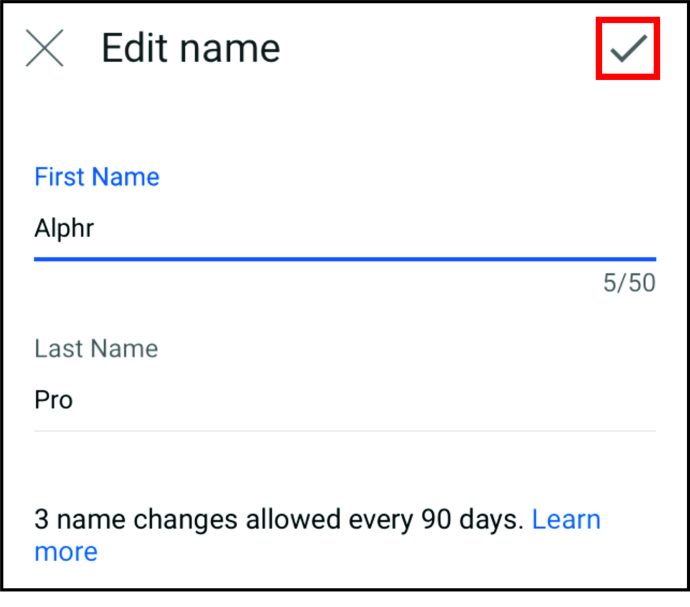
Een YouTube-kanaalnaam wijzigen op Android
Als je denkt dat het tijd is om je naam op YouTube te wijzigen, moet je je naam ook in je Google-account wijzigen. Het is een eenvoudig en duidelijk proces. Dit is wat u moet doen om het op een Android-apparaat te wijzigen:
- Open je mobiele YouTube-app.
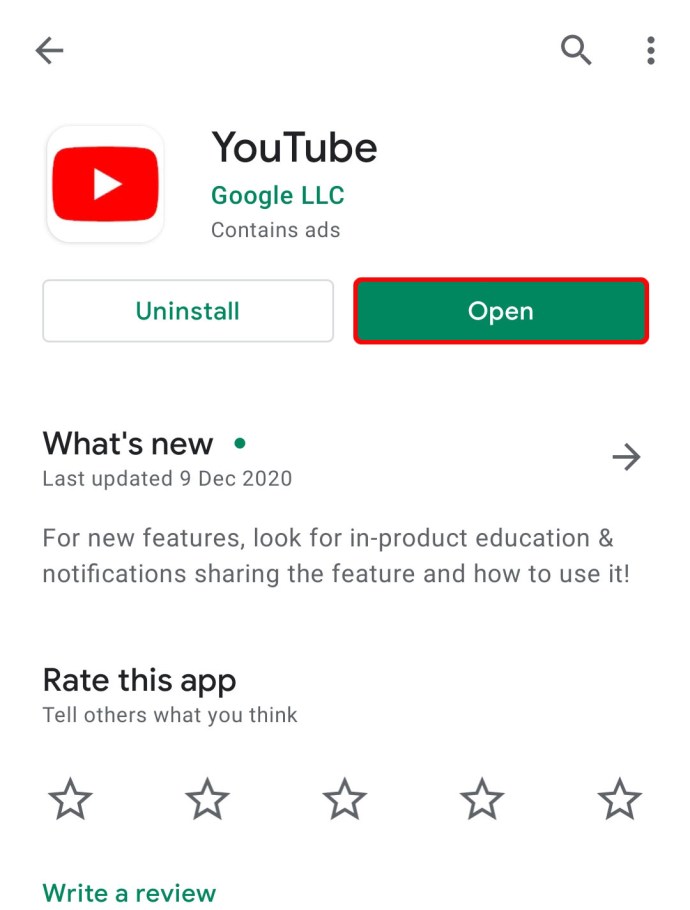
- Klik op de profielfoto van je kanaal en kies 'Jouw kanaal'.
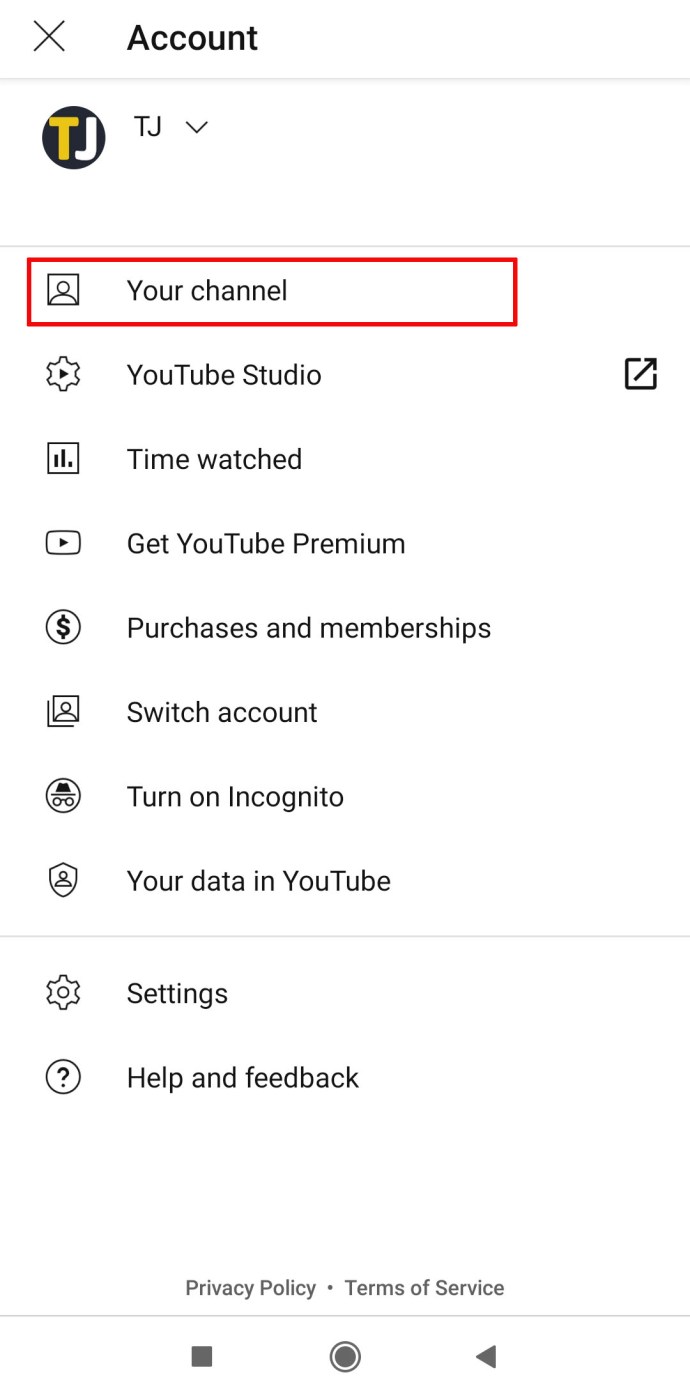
- Klik op 'Kanaal bewerken'.
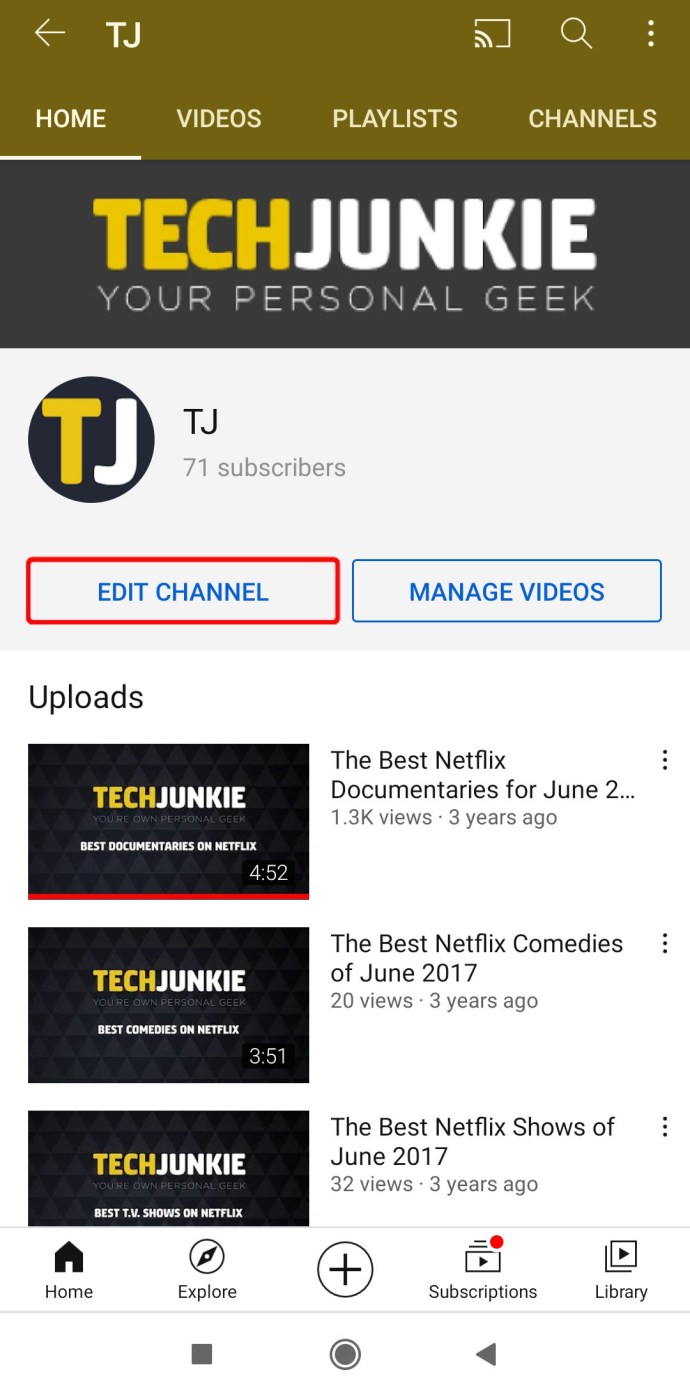
- Klik op "Bewerken" om de naam van uw account te wijzigen.
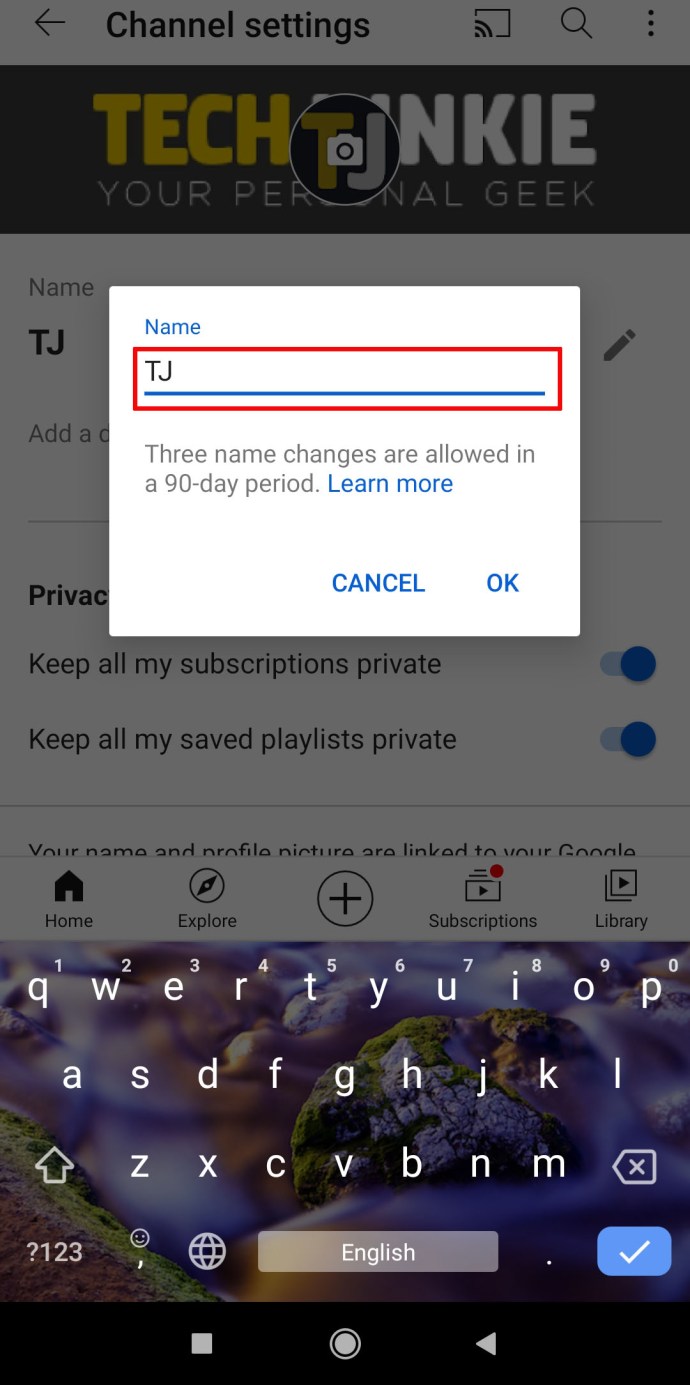
- Wanneer u binnenkomt, bent u klaar, klikt u op "OK".
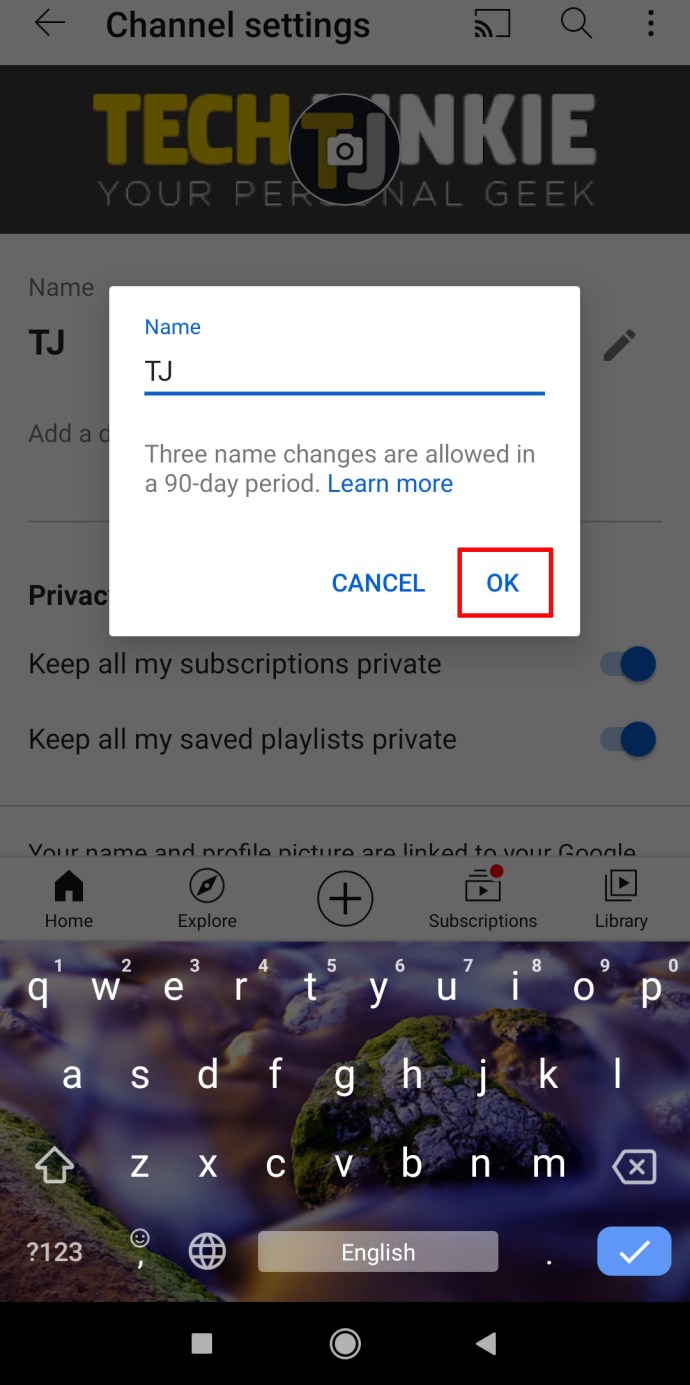
Een YouTube-kanaal-URL wijzigen
Je kunt de URL van je kanaal in een paar eenvoudige stappen wijzigen in YouTube Studio:
- Open YouTube-studio.
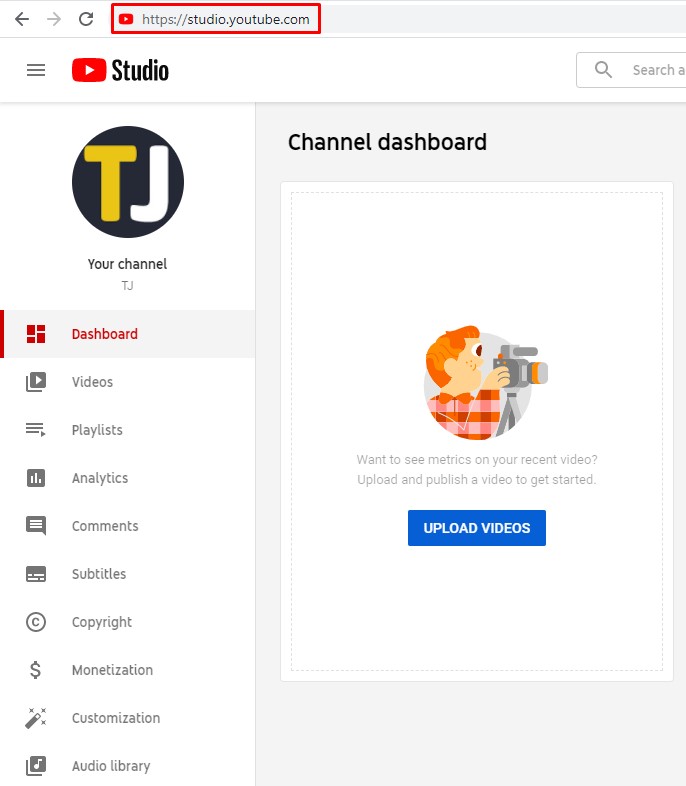
- Klik in het linkermenu op 'Aanpassing' en 'Basisinfo'. U ziet uw huidige URL.
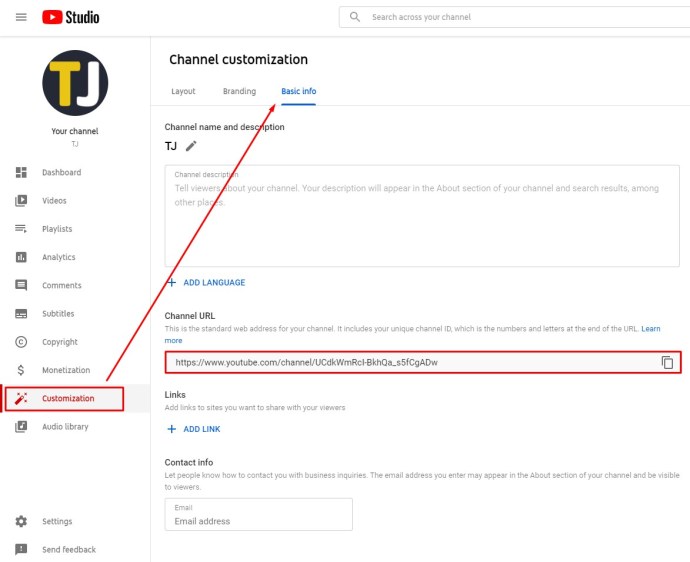
- Typ een nieuwe.
Terwijl je in dit menu bent, is er onder de URL van je account een optie om 'Een aangepaste URL voor je kanaal in te stellen'. Hier kunt u een specifieke URL toevoegen met behulp van alle soorten tekens of combinaties van grote en kleine letters. Uw profiel moet echter een vergunning hebben voor een aangepaste URL. Om daarvoor in aanmerking te komen, moet u:
- Heb meer dan 100 abonnees.
- Upload zowel een bannerfoto als een profielfoto.
- Zorg dat je kanaal minimaal 30 dagen actief is.
Zodra u in aanmerking komt, ontvangt u een e-mail om u op de hoogte te stellen van nieuwe instellingen die zojuist beschikbaar zijn gekomen.
Een YouTube-kanaalnaam wijzigen vóór 90 dagen
Je kunt de naam van je YouTube-kanaal drie keer wijzigen gedurende een periode van 90 dagen en daarna slechts één keer per 90 dagen. Vanwege strikte regels over naamswijzigingen, kunt u deze niet te vaak wijzigen, omdat dit andere gebruikers en kijkers in verwarring zou brengen.
Dit beleid laat genoeg ruimte voor elke gebruiker om van gedachten te veranderen en de juiste naam voor zijn kanaal te vinden. De beperking zorgt er echter voor dat iedereen twee keer nadenkt voordat ze de naam van hun kanaal te vaak veranderen, omdat ze deze niet elke dag in een nieuwe kunnen veranderen.
Aanvullende veelgestelde vragen
Hoe maak ik een YouTube-kanaalnaam?
Wanneer je besluit een YouTube-kanaal te maken om video's te uploaden en met je kijkers te communiceren, is een van de belangrijkste aspecten van je account je kanaalnaam en URL. Voordat je een naam kiest, moet je beslissen of je een persoonlijk kanaal of een zakelijk kanaal wilt maken, omdat dit bepaalt hoe vaak je het kunt wijzigen.
Wanneer je een naam voor een persoonlijk kanaal kiest, maakt deze deel uit van je Google-account en YouTube-kanaalnaam. Dat zou het moeilijk maken als u besluit het opnieuw te wijzigen, omdat u opnieuw een nieuw Google-account moet maken en vervolgens een kanaal moet openen.
Aan de andere kant, als je besluit een merkaccount te maken, kun je een andere naam op het kanaal gebruiken terwijl het Google-account hetzelfde blijft, ongeacht het aantal bewerkingen dat je aanbrengt in je naam.
Een merkaccount maken op YouTube
Het gebruik van een merkaccount is een heel eenvoudig proces, en hier is hoe het te doen:
• Open YouTube op je computer of een mobiele site.

• Ga naar je zenderlijst.

• Controleer of je al een merkaccount hebt. Maak vervolgens een nieuw kanaal door op 'Een nieuw kanaal maken' te tikken.

• Schrijf de details over de naam en het account van je kanaal.

• Selecteer "Maken" om uiteindelijk een nieuw merkaccount aan te maken.

De voordelen van het hebben van een merkaccount zijn talrijk. Het is praktischer dan een privékanaal, omdat je op YouTube een andere naam kunt hebben dan die op je Google-account. Een ander voordeel is dat een team van mensen het kanaal gemakkelijk kan beheren wanneer hun accounts worden verbonden. Bovendien kunt u uw privé-e-mail en -account scheiden van het zakelijke.
Kan ik mijn YouTube-naam wijzigen zonder mijn Google-naam te wijzigen?
Als je een merkaccount hebt, kun je wijzigingen aanbrengen in je YouTube-kanaal zonder dat dit gevolgen heeft voor je Google-account. Daarom is het maken van een merkaccount een van de beste beslissingen die u kunt nemen, als u een professional bent of ernaar streeft om dat te worden. Houd er rekening mee dat als u een gewoon account heeft dat is gekoppeld aan Google, het onmogelijk is om de ene naam te wijzigen zonder de andere te beïnvloeden. Als uw bedrijf begint te groeien, kan dat een probleem worden.
Hoe bewerk je een YouTube-kanaalnaam?
Als je je naam op YouTube moet bewerken, moet je je naam ook in het gekoppelde Google-account bewerken. In de mobiele YouTube-app is het een eenvoudig en duidelijk proces, en dit is wat je moet doen:
• Open je mobiele YouTube-app.
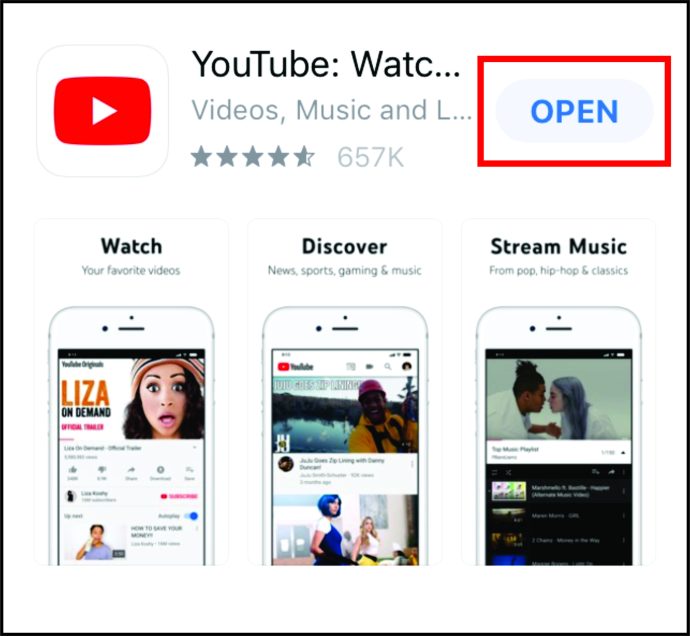
• Klik op de profielfoto van je kanaal en kies 'Jouw kanaal'.
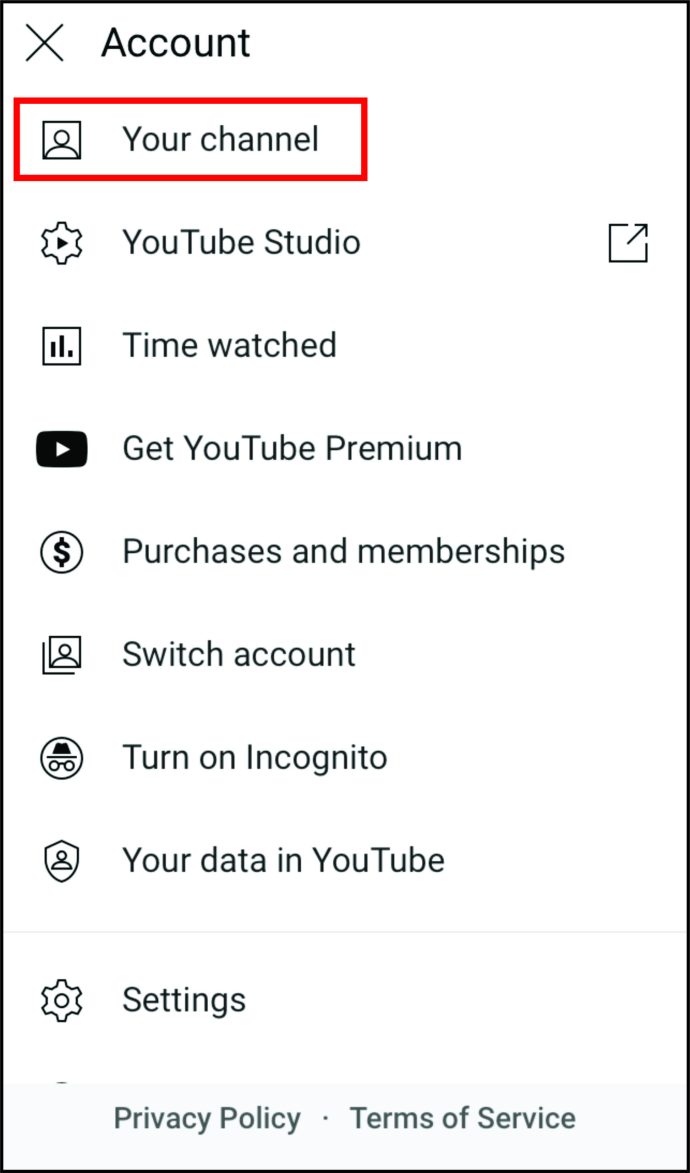
• Klik op "Bewerken" om de naam van uw account te wijzigen of te bewerken.
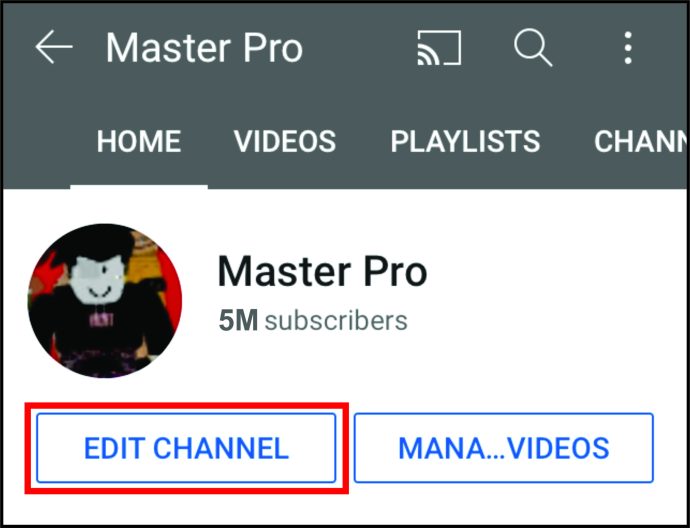
• Wanneer u binnenkomt, klikt u op "Check icon".
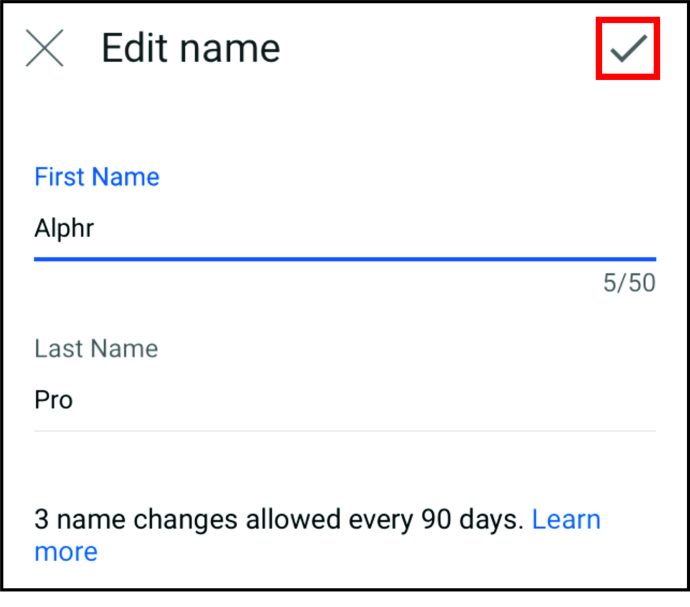
Waarom kan ik de naam van mijn YouTube-kanaal niet wijzigen?
Als je hebt geprobeerd je naam te veranderen en het niet is gelukt, komt dat waarschijnlijk omdat deze al drie keer is gewijzigd in een periode van 90 dagen. Nu moet u nog 90 dagen wachten om het opnieuw te wijzigen. Het is absoluut noodzakelijk om geen overhaaste beslissingen te nemen met betrekking tot de naam van je YouTube-kanaal, aangezien je geen onbeperkte toegang hebt tot je profielnaameditor. Denk na over elk idee dat je in gedachten hebt en gebruik het idee dat het beste werkt.
Vergeet bovendien niet dat je kijkers met je in contact komen via de kanaalnaam. Als je het om de paar maanden wijzigt, zijn de meeste van hen misschien een beetje in de war en kunnen ze zich afmelden.
Hoe lang duurt het om de naam van een YouTube-kanaal te wijzigen?
Afhankelijk van hoe vaak je je kanaalnaam hebt gewijzigd, moet je mogelijk tot drie maanden wachten voordat je nog een kans krijgt om je naam te veranderen. Als je een nieuw kanaal hebt, kun je binnen 90 dagen drie naamswijzigingen ondergaan. Als u al drie wijzigingen heeft aangebracht, moet u 90 dagen wachten op een nieuwe mogelijkheid. Daarom moet u een duidelijk idee hebben van wat u als naam wilt gebruiken en beginnen met het opbouwen van uw merk.
Het bijwerken van uw profiel is belangrijk
Je kanaalnaam wordt weergegeven wanneer iemand je zoekt op YouTube of je kanaal aanbeveelt. Aangezien dit de beste manier is voor mensen om u en uw inhoud te identificeren, moet u ervoor zorgen dat wanneer u wijzigingen aanbrengt, ze goed doordacht zijn.
Nu je weet hoe je de naam van je YouTube-kanaal kunt wijzigen, kun je je account beter beheren. Bovendien kun je merkenaccounts maken om verschillende interesses te uiten en interactie aan te gaan met het nieuwe YouTube-publiek.
Hoe vaak denk je erover om je kanaalnaam te veranderen? Heb je gehoord van merkaccounts?
Vertel ons meer in de reacties hieronder.